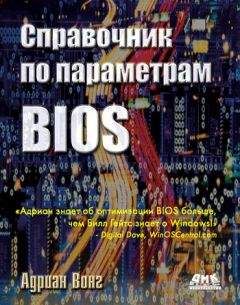3) выберите IRQ путем его привязки к PIRQ. В нашем примере: если для карты необходим адрес IRQ7, настройте PIRQ_2 для IRQ7. Затем BIOS присвоит IRQ7 к слоту PIC3. Все просто!
Помните, что BIOS всегда пытается задать для каждого слота адрес PIRQ, связанный с прерыванием INT A Поэтому для данной материнской платы первичный PIRQ для слота AGP и слота PCI1 – это PIRQ_0, а первичный PIRQ для слота PCI2 – это PIRQ_2 и так далее. Вам нужно лишь связать нужный адрес IRQ с PIRQ для данного слота.
Таблица, примечания и сведения о прерываниях INT относятся только к материнской плате, которую мы рассматриваем в качестве примера. Они могут различаться в зависимости от материнской платы. Например, материнские платы Intel i8xx имеют восемь линий прерываний (от INT A до INT H). На таких платах слот AGP всегда имеет собственный адрес IRQ.
PNP OS Installed (Установка PNP OS)
Обычные опции: Yes, No.
Данная функция называется неверно; из ее названия кажется, что вы должны выбрать значение Yes , если ваша операционная система поддерживает стандарт PnP (Plug and Play). К сожалению, все не так просто.
Эта опция BIOS определяет, какие устройства должны конфигурироваться BIOS при загрузке. Не совсем соответствует ее названию, не так ли?
Перед тем как определить нужное значение, вы должны узнать, какая BIOS установлена на вашей материнской плате. Разделим BIOS на два типа: ACPI и Non-ACPI.
Также вы должны определить, поддерживает ли ваша операционная система режим ACPI, и если да, то работает ли она в нем сейчас. Обратите внимание: даже если операционная система включает поддержку ACPI, ее можно заставить работать в устаревшем режиме PnP. Узнайте, работает ли ваша операционная система в режиме ACPI. Разумеется, для этого на вашей материнской плате должна быть установлена ACPI BIOS. Если ваша материнская плата оснащена Non-ACPI BIOS, все операционные системы автоматически перейдут в режим PnP.
На старых материнских платах установлены BIOS, которые не поддерживают функцию ACPI (Advanced Configuration and Power Interface – Усовершенствованный интерфейс конфигурации и питания). Это может быть как Non-PnP BIOS (или Legacy BIOS), так и PnP BIOS. Если вы работаете с такой системой и настроите данную опцию на No, BIOS сконфигурирует все устройства самостоятельно. Все параметры устройств фиксируются BIOS во время загрузки и не могут быть изменены из операционной системы.
С другой стороны, если вы настроите данную опцию на Yes , BIOS сконфигурирует только важнейшие устройства, которые необходимы для загрузки системы, например, видеокарту и жесткий диск. Другие устройства конфигурируются операционной системой. Это предоставляет операционной системе определенную гибкость в управлении такими системными ресурсами, как IRQ и порты IO, и позволяет избежать конфликтов. Кроме того, вы получаете возможность настроить системные ресурсы вручную.
Кажется, что повышенная гибкость в конфигурации устройств – это очень хорошо. Однако обмен ресурсами может вызвать проблемы, особенно в некорректно настроенной BIOS. Поэтому рекомендуем выбрать значение No, чтобы BIOS смогла самостоятельно сконфигурировать все устройства. Выбирайте значение Yes только в том случае, если Non-ACPI BIOS не может правильно настроить устройства, либо если вы хотите вручную изменить конфигурацию аппаратных ресурсов в операционной системе.
Конечно, все современные материнские платы поставляются с поддержкой ACPI BIOS. Если вы используете операционную систему, совместимую с ACPI (например, Windows 98 и выше), а также ACPI BIOS, то функция PNP OS Installed не понадобится. Настройка опции не будет иметь значения. Причина заключается в том, что операционная система использует интерфейс ACPI BIOS, чтобы сконфигурировать все устройства, а также получить системную информацию. Больше нет необходимости в разделении задач между BIOS и операционной системой.
Если ваша операционная система не поддерживает ACPI, BIOS приходится перейти в режим PnP. Можете считать, что ваша BIOS не поддерживает ACPI. Если у вас нет необходимости в настройке устройств вручную, используйте для функции значение No.
Обратите внимание: ошибки в некоторых ACPI BIOS могут привести к тому, что даже операционная система с поддержкой ACPI отключит режим ACPI. BIOS вернется в режим PnP. Но есть и другое решение проблемы. При наличии ошибок и BIOS некоторые операционные системы (например, Windows 98 и выше) входят в BIOS только в режиме чтения. Это значит, что BIOS конфигурирует все устройства и предоставляет информацию операционной системе. Если на вашей материнской плате установлена ACPI BIOS с ошибками, выберите для данной опции значение No.
Linux не поддерживает PNP, но многие версии данной среды используют программу ISAPNPTOOLS для настройки карт ISA Если опция PNP OS настроена на No, BIOS попытается сконфигурировать карты ISA; при работе в среде Linux эта попытка будет неудачной. Кроме того, если для и конфигурирования карт ISA используется программа ISAPNPTOOLS, это может привести к конфликтам.
Поэтому рекомендуем настроить опцию PNP OS на Yes в Linux и сконфигурировать карты ISA в программе ISANPTOOLS.
При работе в среде OS/2 опцию PNP OS нужно задать как No, особенно если на вашем компьютере установлено несколько операционных систем. Кроме того, для установки или удаления устройств вы должны активировать функцию поиска новых устройств при загрузке OS/2. Это позволит OS/2 правильно зарегистрировать изменения в конфигурации устройств. Для этого во время загрузки нажмите клавиши Alt+F1, а затем клавишу F5.
Роберт Кирк (Robert Kirk) из компании IBM так высказался по поводу PnP OS: «Следует сказать, что функция "PnP OS" называется неверно. Лучше было бы заметить: "Хотите ли вы, чтобы ваша система решала конфликты с ресурсами, либо чтобы OS решала системные конфликты?" Настройка системы на режим PnP OS приводит к тому, что, даже при наличии конфликта с ресурсами система не будет пытаться его решить…. Вместо этого конфликт будет передан операционной системе. К сожалению, операционная система не может решить некоторые конфликты. это иногда приводит к зависанию и другим проблемам. Я советую вам настраивать опцию PnP OS на No на любой материнской плате любого производителя, чтобы позволить BIOS перенастроить устройства PnP. Оставьте значение No. Это не повредит вашей системе, вы ничего не потеряете, и ваша система сможет конфигурировать устройства PnP и работать более надежно».
В общем, советуем использовать для этой опции значение No, независимо от операционной системы, в которой вы работаете. Исключение можно сделать только в случае, если BIOS не может правильно сконфигурировать устройства в режиме PNP, или если вам необходимо вручную настроить какие-либо устройства.
Post Write Combine (Комбинирование после записи)
Обычные опции: Enabled, Disabled.
Данная опция является аналогом опции USWC Write Posting.
Современные процессоры полностью оптимизированы для блоковых операций, что обеспечивает очень высокую пропускную способность памяти. К сожалению, графические записи от процессора – это, по большей части, пиксельные записи от 8 до 32-бит. Так как они не заполняют всю строку кэш, данные записи нельзя комбинировать в блоки. Это намного снижает производительность при записи графики.
Чтобы решить эту проблему, на процессорах устанавливаются встроенные буферы комбинированной записи. Эти буферы комбинируют записи графики от процессора. Затем данные записи прописываются на видеокарту в виде одного блока.
Использование встроенных буферов комбинированной записи дает следующие преимущества:
1) графические записи процессора комбинируются в единые блоки. Это позволяет намного увеличить производительность шины процессора и AGP (или PCI);
2) графические записи используют меньше операций на шине процессора и AGP (или PCI). В результате пропускная способность шины увеличивается;
3) процессор выполняет запись во встроенный буфер, а не на шину процессора. Производительность процессора при этом увеличивается, так как он может решать другие задачи, в то время как буферы комбинированной записи выполняют операцию.
Поскольку буферы комбинированной записи поддерживают повторные чтения, данную опцию назвали USWC (Uncached Speculative Write Combining – Комбинирование записи без кэширования). Устаревший метод записи от процессора на видеокарту называется UC (UnCached – Без кэширования).
Эта функция BIOS позволяет управлять буферами комбинированной записи USWC (Uncached Speculative Write Combining – Комбинирование записи без кэширования).
Если вы включите эту функцию, буферы комбинированной записи будут собирать и комбинировать графические данные от процессора и записывать их на видеокарту.
Если вы выключите эту функцию, буферы комбинированной записи будут отключены. Все графические данные от процессора будут напрямую записываться на видеокарту.
Настоятельно рекомендуем включить данную опцию, чтобы повысить производительность видеокарты и процессора.